Anbernicは、レトロゲーム用の携帯型ゲーム機を専門に手がけるブランドで、その優れた作り、パワフルな性能、そして高い互換性により、多くの懐かしのゲームファンから支持を集めています。Anbernicのゲーム機は、OS、ゲームROM、セーブデータの保存にSDカードを使用する機種がほとんどで、モデルによってはシステム用とゲーム用の2枚のSDカードを使用するデュアルカード設計を採用しているものもあります。そのため、SDカードの安定性と正しいフォーマットは非常に重要です。
本ガイドでは、デバイスの安定した動作を確保するために、Anbernicゲーム機のSDカードを正しくフォーマットする方法を詳しく説明します。
Anbernic SDカードをフォーマット理由
フォーマットを開始する前に、なぜこれを行う必要があるのかを理解しましょう。
- 新しいシステムまたはファームウェアのインストール:Anbernicの公式またはサードパーティ製ファームウェアを正しくインストールするには、通常、新しいSDカードカード環境が必要です。
- ファイルシステムエラーの解決:長期間の使用により、SDカードのファイルシステムエラーが発生し、ゲームの読み込みやデバイスのパフォーマンスに影響する可能性があります。
- パフォーマンスの向上:ファイルシステムが断片化されていると読み取り速度が低下することがありますが、フォーマットすることで最適な状態に戻すことができます。
- 残存ファイルの削除:フォーマットを行うと、古いゲームファイル、エミュレータファイル、システムファイルが完全に削除され、新しいコンテンツのためのスペースが確保されます。
準備作業
フォーマットを開始する前に、次の操作を行ってください。
SDカードの互換性を確認する
先ずは、使用するSDカードの種類と容量を確認し、適切なフォーマットパラメータを選択してください。Anbernicの携帯型ゲーム機は通常、以下のフォーマットをサポートしています。
- SD/SDHCカード:最大32GB、デフォルトフォーマットはFAT32です。
- SDXCカード:64GB以上、デフォルトフォーマットはexFATです。
重要なデータをバックアップする
フォーマットするとSDカード内のすべてのデータが消去されますので、操作の前に、カード内の重要なゲーム ファイル、アーカイブ、システム ファイルなどを他のストレージ デバイスまたはクラウドにバックアップしてください。
Anbernic SDカードをフォーマットする方法
SDカードのファイルシステムを選択する際は、容量が決め手となります。 SDカードが32GB以下の場合、FAT32を使用することで最高の互換性を確保できます。 一方、64GB以上のSDXCカードの場合、exFATの方が賢明な選択となります。exFATは大容量カードの性能を最大限に活用し、どのようなサイズのファイルでも保存できるため、ファイルが大きすぎて書き込めないという問題を避けることができます。
ここで、WindowsパソコンでAnbernic用SDカードをフォーマットする方法を説明します。
方法1:Windowsエクスプローラーを使用する
Windowsエクスプローラーは、Windowsシステムに標準搭載されているファイル管理ツールで、SDカードのフォーマットに使用できます。
- SDカードをカードリーダー経由でパソコンに接続します。
- Win + Eキーを押して、Windowsエクスプローラーを開きます。
- 左のナビゲーションバーで「PC」をクリックします。
- 右側のパネルでSDカードを右クリックし、「フォーマット」オプションを選択します。
- ポップアップウィンドウで使用するファイルシステムを選択し、「開始」をクリックします。
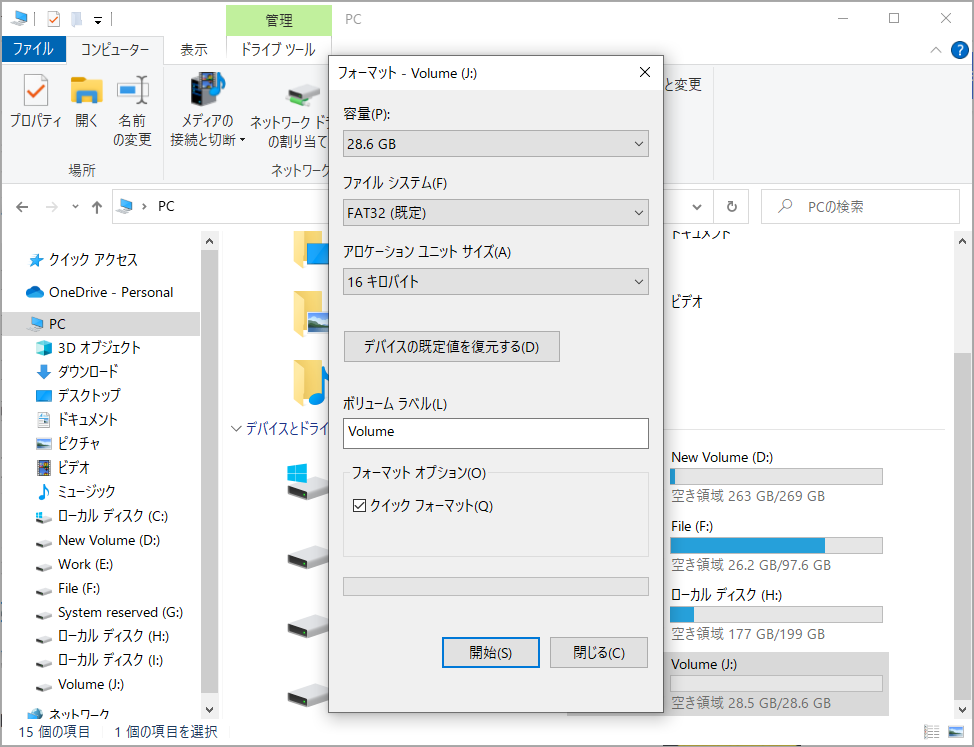
方法2:MiniTool Partition Wizardを使用する
より豊富なフォーマットオプションを取得し、Windowsのシステム制限を突破するには、専門ツールのMiniTool Partition Wizardを使用できます。操作が簡単で直感的であるだけでなく、32GBを超えるストレージ デバイスのFAT32フォーマット ニーズに対応し、Anbernicゲーム機に最高の互換性を提供します。
多機能なディスク管理ソフトとして、MiniTool Partition Wizard は、複数のファイルシステムでのフォーマットをサポートし、データを失うことなくFATとNTFS間で変換することができます。さらに、パーティション調整やディスクのクローン作成などの実用的な機能も提供しており、SDカードの管理を必要とするゲーマーに特に適しています。
MiniTool Partition Wizard Freeクリックしてダウンロード100%クリーン&セーフ
MiniTool Partition Wizardを使ってAnbernic SDカードをフォーマットするにはどうすればいいですか?手順は以下のとおりです。
ステップ1:カードリーダーを使用して、SDカードをコンピューターに接続します。
ステップ2:MiniTool Partition Wizardを起動し、メインインターフェイスに入ります。
ステップ3:SDカード上のパーティションを右クリックし、コンテキストメニューから「フォーマット」を選択します。
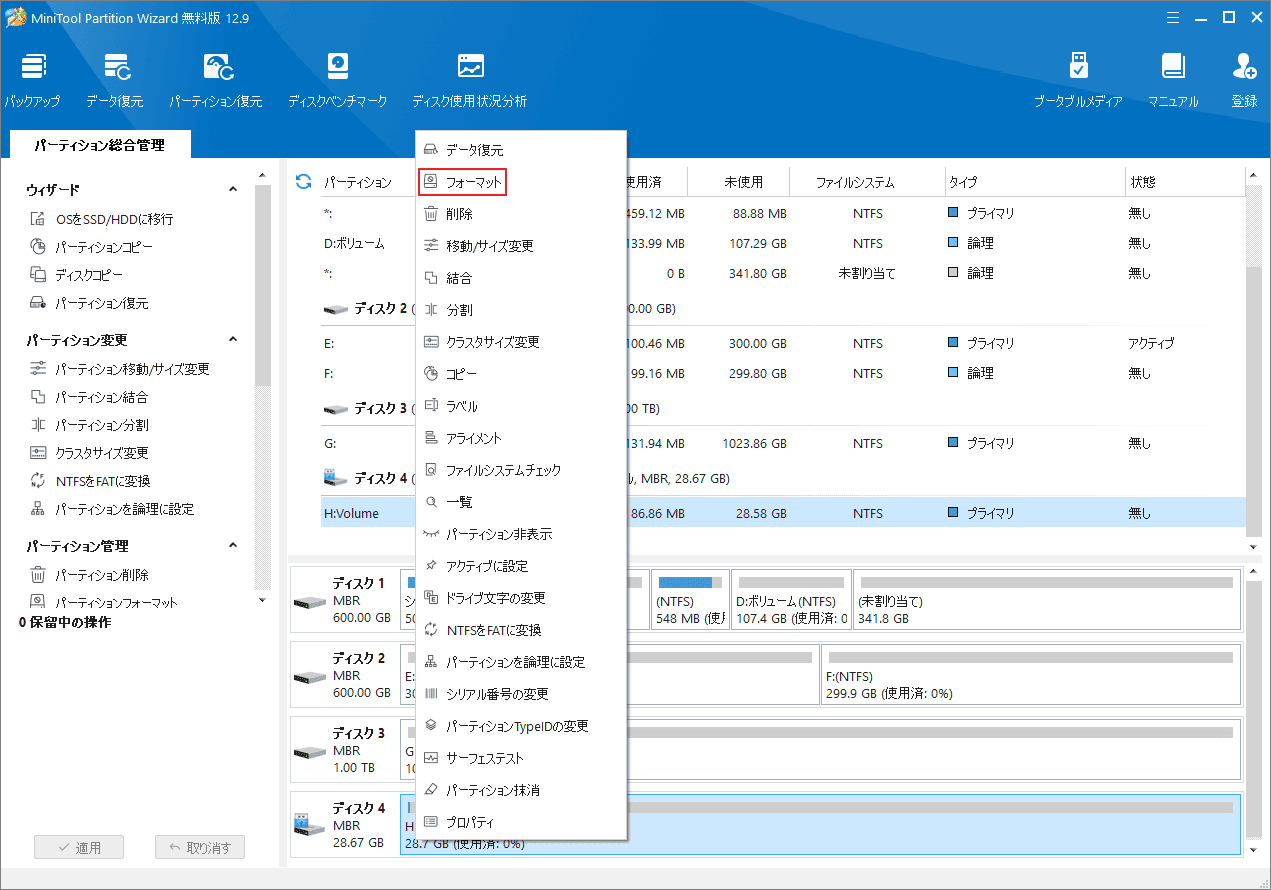
ステップ4:ポップアップ ウィンドウでファイル システムを選択し、「OK」ボタンをクリックします。
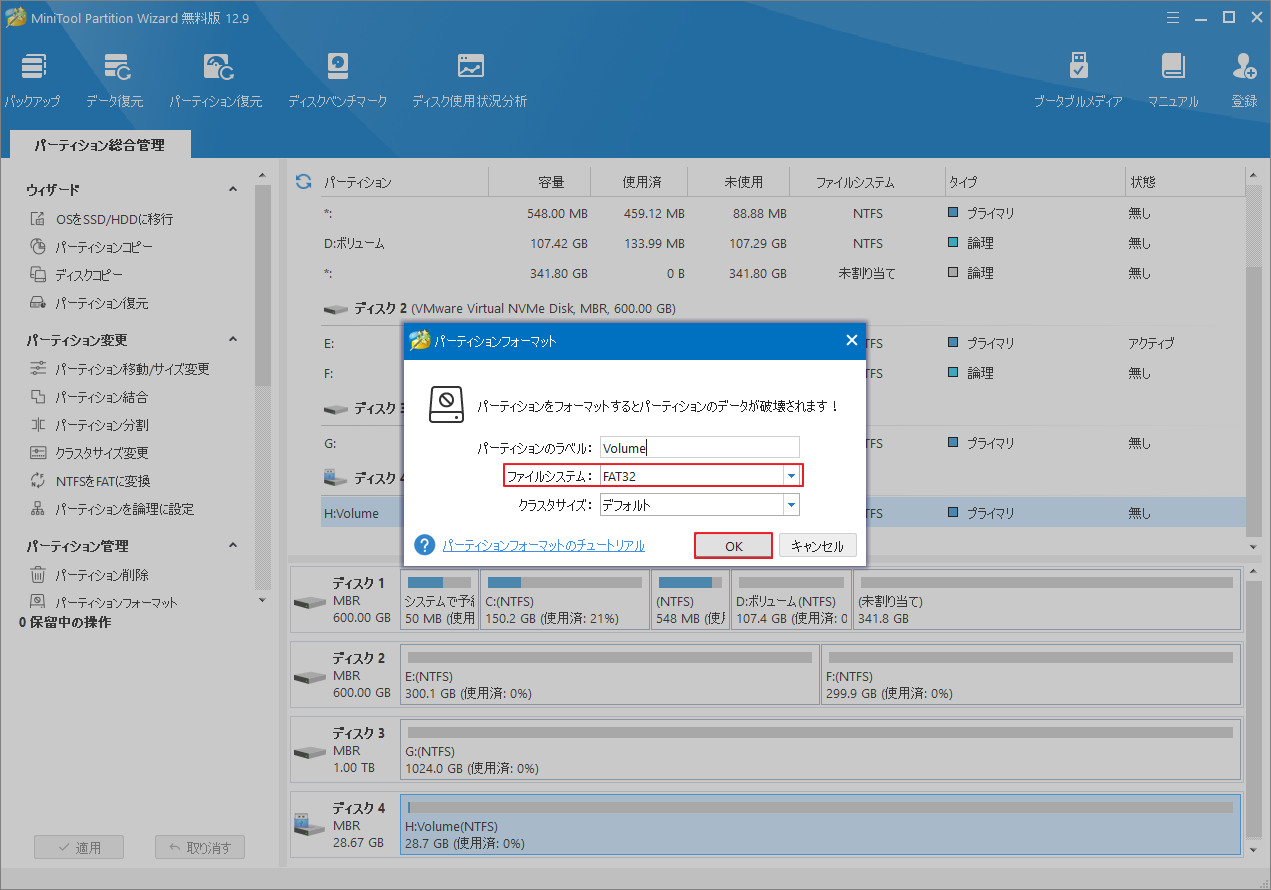
ステップ5:最後に、「適用」ボタンをクリックしてフォーマット操作を実行します。
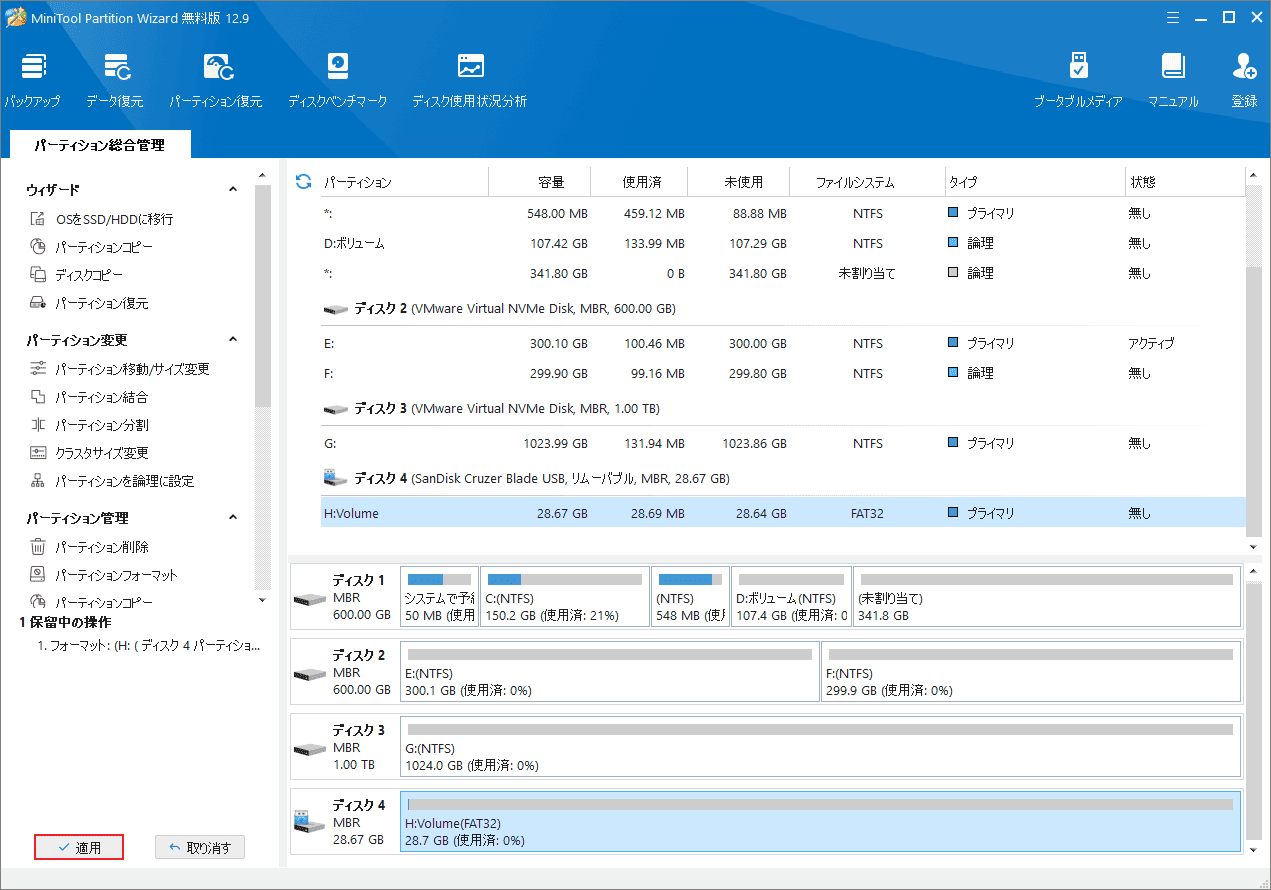
Anbernic用SDカードのよくあるトラブルと修正方法
Anbernicゲーム機を使用する際に、SDカードに不具合が発生することがあります。以下に、よくあるSDカードのトラブルとその簡単な対処方法をご紹介します。お困りの際の参考になれば幸いです。
#1. SDカードが認識されない
- 物理的な接続を確認する:カードを再挿入するか、カードリーダーを交換してみてください。
- 接点を清掃する:SDカードの金色の接点部分を乾いた布で優しく拭いてください。
- ファイルシステムのエラーを修復する:MiniTool Partition Wizardを使ってファイルシステムのエラーをチェックし、修復してください。
#2. 速度が遅い
- 高速カードの使用:読み書き速度を向上させるために、Class10またはUHS-Iカードを選びましょう。
- 容量オーバーを避ける:最適なパフォーマンスを実現するために、少なくとも10%の空き容量を確保してください。
#3. ファイル転送エラー
カードが書き込み禁止になっていないことを確認してください。標準SDカードの場合は、物理的なロックスイッチを確認してください。
結語
SDカードを適切にフォーマットすることは、Anbernicゲーム機の安定した動作とスムーズなゲーム体験を保証するための重要なステップです。本ガイドに沿って作業を進めれば、簡単にフォーマットを完了でき、ゲーム機を常にベストな状態に保つことができます。

